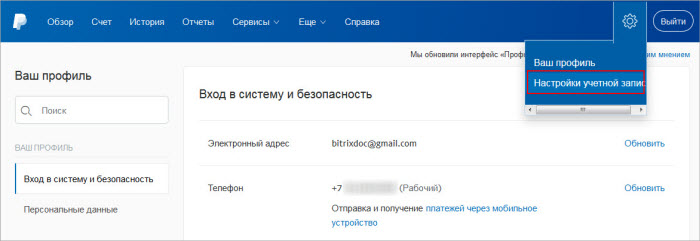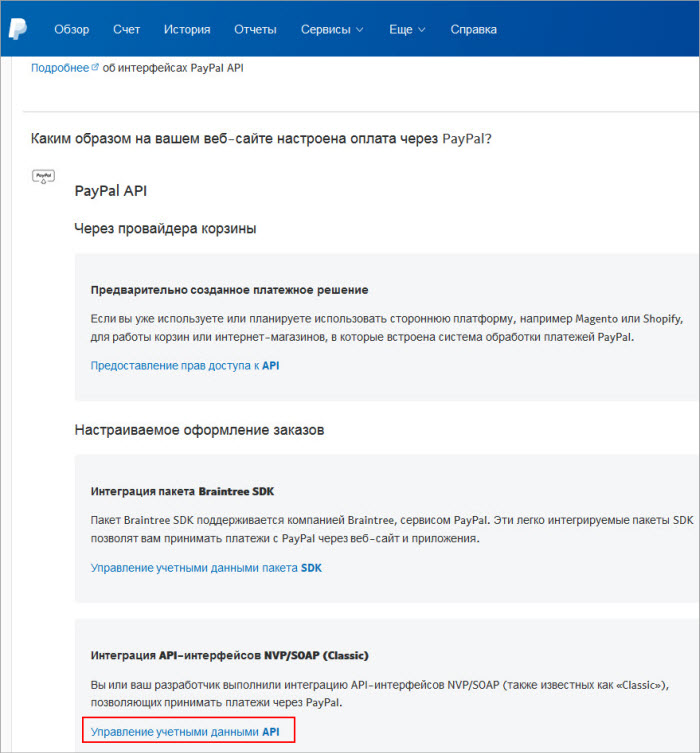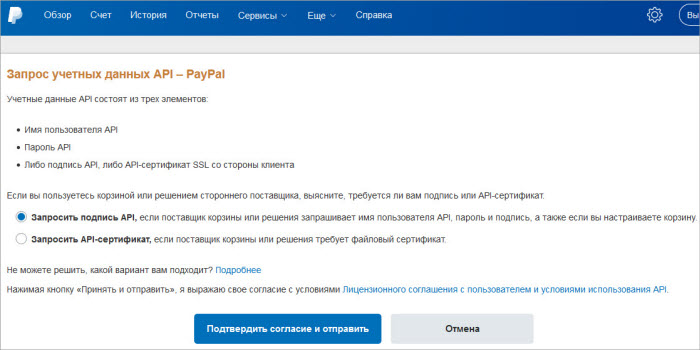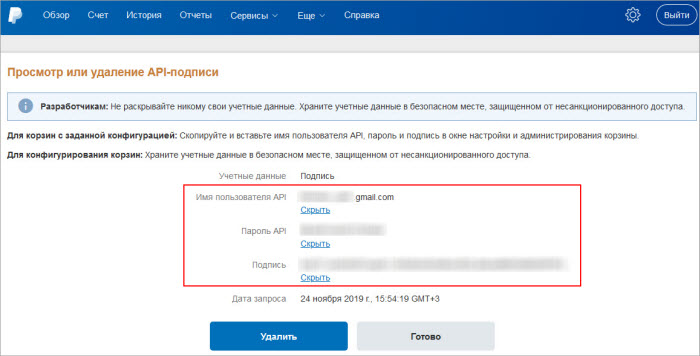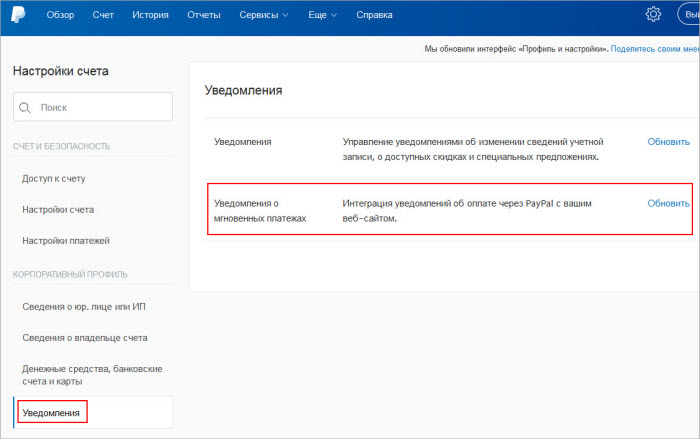Администратор. Бизнес
Интернет-магазин
Настройка магазина
Платежные системы
Настройка платежной системы PayPal
Активация счета PayPal
Активация счета PayPal
Урок
187
из
386

Автор:
Ольга Пичужкина
Сложность урока:
3 из 5
3 уровень - средняя сложность. Необходимо внимание и немного подумать.
Просмотров:
26736
Дата изменения:
04.02.2025
Активация счета PayPal
Примечание: в данном уроке описаны действия, которые должны быть обязательно выполнены при настройке платежной системы PayPal с использованием предавторизации (Express Checkout).
Для активации счета выполните следующие действия:
- Войдите на сайт PayPal, используя данные вашего счета, и выберите пункт Настройки учетной записи в "шестеренке" Настройки.
- В разделе Доступ к счету найдите Доступ к API-интерфейсу и нажмите Обновить:
- Затем нажмите Управление учетными данными API:
- В открывшейся форме отметьте опцию Запросить подпись API и нажмите кнопку Подтвердить согласие и отправить:
- Скопируйте появившиеся данные: Имя пользователя API, Пароль API и Подпись.
И вставьте их в
форме параметров платежной системы
Настройте свойства обработчика:
В поля Имя пользователя, Пароль и Пароль для подписи подставьте значения, полученные при активации счета.
Подробнее... форме параметров платежной системы в административном разделе вашего сайта, работающего под управлением продукта «1С-Битрикс».
Активация автоматических уведомлений
Чтобы автоматически получать уведомления об оплате платежей через PayPal, необходимо выполнить следующие действия:
- Войдите на сайт PayPal и выберите пункт Настройки учетной записи в "шестеренке" Настройки.
- В разделе Доступ к счету найдите Уведомления о мгновенных платежах и нажмите Обновить.
- В открывшейся форме нажмите кнопку
Выбрать параметры IPN
IPN - vгновенные уведомления об оплате (Instant Payment Notification)
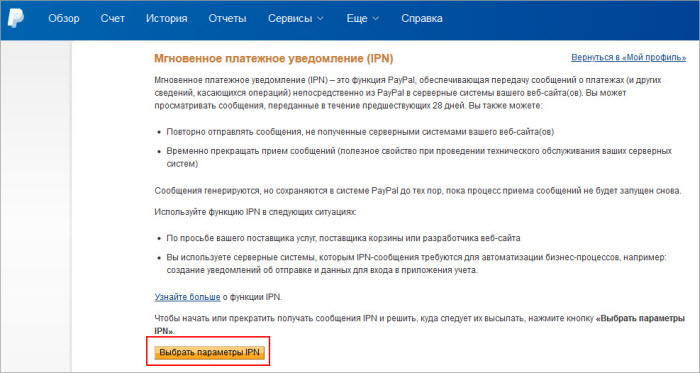 .
. - В появившемся окне в поле URL-адрес для уведомления введите адрес страницы сайта для получения уведомлений ( https://ваш_сайт/bitrix/tools/sale_ps_result.php) и отметьте опцию
Принимать IPN-сообщения
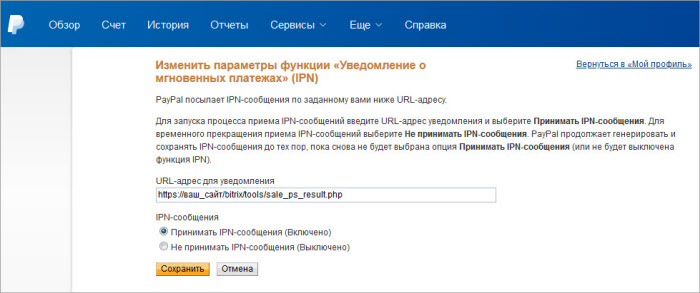 .
.
- Сохраните внесенные изменения.
Мы стараемся сделать документацию понятнее и доступнее,
и Ваше мнение важно для нас
и Ваше мнение важно для нас
Курсы разработаны в компании «1С-Битрикс»